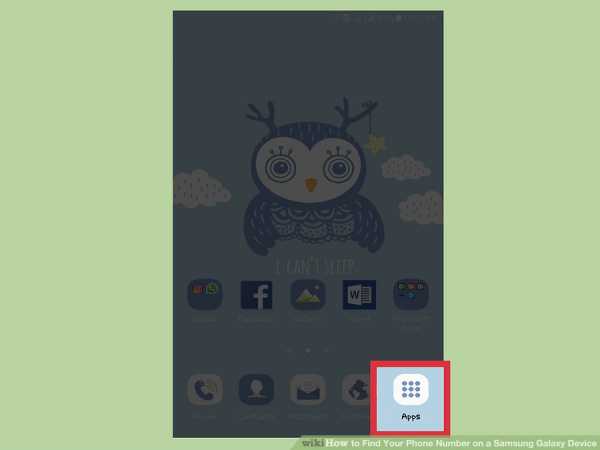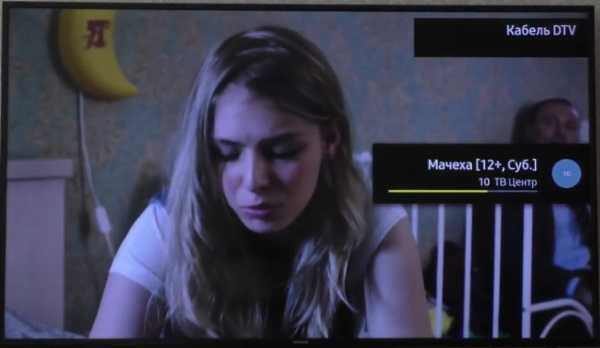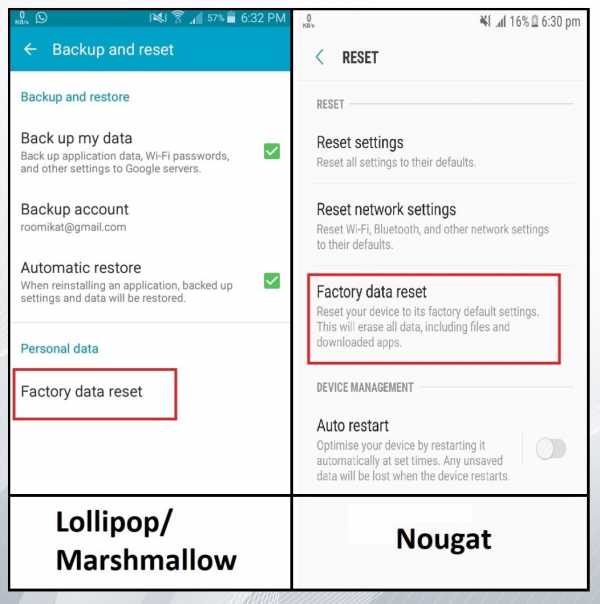Как подключить к телевизору самсунг ресивер
Как подключить цифровую приставку к телевизору Samsung и настроить ее
Давайте разберемся, как подключить цифровую приставку к телевизору Samsung, рассмотрим доступные способы и их особенности. Также поговорим о том, ко всем ли телевизорам Самсунг необходимо подключить тюнер, и какие трудности могут возникнуть в процессе эксплуатации.
Как подключить ресивер к Samsung
Перед подключением цифровой приставки к телевизору Самсунг подготовьте оборудование, необходимое для выполнения работы.
Вам потребуется:
- Ресивер. Необходим для преобразования и передачи сигнала к ТВ. Набор опций ТВ-тюнера может отличаться в зависимости от производителя и модели. К примеру, в современных устройствах можно подключить Wi-Fi, просматривать фильмы с флешки, соединиться со смартфоном и решать иные задачи.

- Пульт. Этот элемент потребуется после подключения приставки цифрового ТВ к телевизору Самсунг. С его помощью можно искать каналы, выполнить настройку, а впоследствии управлять звуком и переключать программы. А главное для многих моделей можно установить онлайн-пульт на смартфон.

- Блок питания. Применяется для питания цифровой приставки. Может быть встроенным в ресивер или выносным.
- Антенна. Приемник рекомендуется подключить до соединения тюнера с Samsung для приема сигнала. В зависимости от региона проживания и покрытия можно устанавливать внешнюю или внутреннюю антенну.
- Провода для подключения. Перед тем как подсоединить приставку к телевизору Самсунг, определитесь с подходящим кабелем. Доступные варианты мы рассмотрим ниже.
Дополнительно требуется кабель с сопротивлением 75 Ом. Он необходим, чтобы подключить антенну к цифровой приставке. Также потребуется два F-штекера, которые будут надеваться по концам кабеля.

Как подключить тюнер к современному ТВ Samsung
Первое, о чем поговорим — как установить цифровую приставку к телевизору Самсунг современного образца. Алгоритм действий имеет следующий вид:
- Подключите антенну к цифровому тюнеру.
- Объедините ресивер и телевизор Samsung с помощью одного из кабелей (варианты рассмотрим ниже).
- Подведите к ТВ провод с разъема RF-Out для просмотра аналогового ТВ.
- Включите приставку и ТВ Samsung.
- В меню ТВ-приемника включите нужный режим (AV, SCART, HDMI).
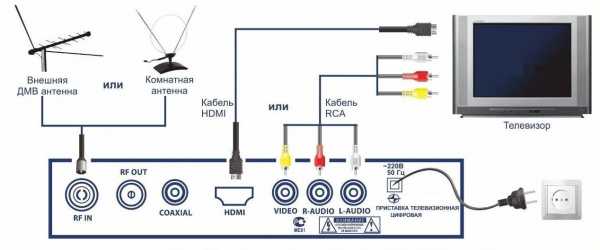
Чтобы подключить телевизор Samsung, можно использовать следующие разъемы:
- HDMI. Плюсы — высокое качество видео, одновременная передача картинки и звука. Минусы — необходимость дополнительно покупать оборудование, громоздкость.

- RCA. Применением «тюльпанов» имеет ряд преимуществ — возможность быстро подключить приставку цифрового телевидения к телевизору Самсунг разных годов выпуска, наличие цветового разделения во избежание путаницы. Минусы — сравнительно низкое качество видео, необходимость использования трех проводов.

- VGA. Преимущества — большой выбор поддерживаемых устройств, высокая скорость подключения, широкий выбор переходников. Минусы — сравнительно небольшое разрешение видео (до 1280р), наличие помех и несоответствие для некоторых устройств.

- SCART. Плюсы — передача аудио и видео в одном шнуре, большой выбор переходников. Минусы — поддерживается все меньшим количеством устройств, большая толщина кабеля.

Как подключить ресивер к старому телевизору Samsung
Если в вашем распоряжении ТВ, выпущенный еще в прошлом столетии, ситуация усугубляется. Здесь доступны следующие варианты:
- RCA. Выше мы приводили краткую инструкцию, как подключить цифровую приставку к телевизору Самсунг через тюльпаны или другие разъемы. От вас требуется лишь вставить провода с учетом расцветки — желтый (видео), красный и белый (аудио).
- SCART. На некоторых старых телевизорах Samsung можно встретить этот разъем. Если на приставке он отсутствует, можно использовать какой-то переходник, к примеру, со SCART на RCA.
- Через антенну. Если подключить телевизионную приставку к ТВ Samsung с помощью стандартных разъемов не удается, можно использовать специальный ВЧ-модулятор. Его задача состоит в преобразовании сигнала в необходимый формат.
Еще раза повторимся. Перед тем как включить телевизор Самсунг с приставкой, проверьте наличие необходимых разъемов и подготовьтесь к работе.

Настройка
Если вам удалось успешно присоединить оборудование, можно переходить к следующему этапу — настройке цифровой приставки к телевизору Самсунг. Сделайте следующие шаги:
- Включите ресивер и ТВ Samsung, если это не сделано ранее.
- Войдите в меню цифрового тюнера и выберите пункт Настройка.
- Задайте правильную страну и тип сигнала (DVB T2).
- Включите автоматический поиск и дождитесь, пока нужные каналы не будут найдены.
- Сохраните найденные каналы и сгруппируйте их с учетом личных предпочтений.

Если найти какие-то каналы не удалось найти, задайте ручной поиск и выставьте данные с учетом частоты, действующей для цифрового телевидения в регионе.
Всем ли телевизорам Самсунг нужна приставка
Пользование тюнером не вызывает трудностей. Если знать, как переключить телевизор Самсунг на приставку и обратно, можно переходить между режимами и смотреть тот контент, который вам нравится. Особенность в том, что не для всех телевизором Samsung необходимо подключать цифровую приставку.
Во многих моделях опция DVB Т2 и Смарт ТВ уже встроена. В список поддерживаемых моделей входит сотни устройств, поэтому перечислять их нет смысла. Главное — задать нужный фильтр при покупке и сразу определить, где уже встроен цифровой тюнер в Samsung, а где нет.
Частые проблемы
Выше мы рассмотрели, как подключить и настроить цифровую приставку к телевизору Самсунг. К сожалению, процесс коммутации не всегда проходит гладко. Иногда приходится столкнуться с разными трудностями:
- Проблемы с поиском каналов. Проверьте правильность и качество соединения, убедитесь в целостности кабеля, измените расположение антенны и проверьте, имеется ли у нее поддержка DVB T2.
- Не все каналы удается найти. Проверьте, какие каналы доступны в городе проживания по интерактивной карте ЦЭТВ, еще раз выполните автоматическую или ручную настройку.
- Нет сигнала. Проверьте антенну или кабель. Попробуйте заново подключить цифровую приставку к ТВ Samsung. Наберите провайдера и уточните, ведутся ли какие-то работы.
- Низкое качество картинки. Купите антенну с усилителем, поменяйте расположение приемника или поднимите его. При ухудшении видео во время плохой погоды дождитесь нормализации погодных условий и снова попробуйте подключить оборудование.
- Изображение тормозит или подвисает. Обновите программное обеспечение, проверьте качество сигнала.
Зная, как подсоединить цифровую приставку к телевизору Самсунг, вы сможете в любой момент расширить функционал устройства и получить дополнительные опции. Но не торопитесь с покупкой тюнера. Если в Samsung уже есть поддержка Смарт ТВ и DVB-T2, в дополнительных тратах нет необходимости.
Краткое руководство по подключению устройств к QLED TV | блог | Samsung + код страны
При установке нового телевизора подключение всех периферийных устройств и устройств может стать настоящей проблемой.
Сначала вам нужно покопаться за телевизором, чтобы найти порты, а затем у вас есть связка кабелей, извивающихся сзади ... Ура! Поговорим о пылевом магните. И это даже не самое страшное! Когда вы закончите все подключать, вы должны помнить, к какому порту вы подключили каждое устройство… это кошмар! Что ж, с QLED TV для этих проблем предлагаются простые решения, а это означает, что настроить телевизор очень просто.* Прочтите, чтобы узнать, как подключить различные устройства к телевизорам Samsung QLED 2017 года…
Проще, чем отправлять текст: подключение мобильных устройств к QLED TV
Подключение телефона к телевизору - хороший способ показать контент на большом экране, чтобы его увидело больше людей! Если вы обнаружили в Интернете забавное видео, которое должна увидеть вся комната, или если вы только что вернулись из поездки и хотите похвастаться своими фотографиями, отправив его на телевизор, вашей аудитории будет проще его увидеть! Кроме того, вы можете произвести на них впечатление, продемонстрировав свои технические навыки, верно? За исключением того, что это действительно не требует особых навыков.Это невероятно просто. Как? Что ж, с QLED TV все, что вам нужно, это приложение Smart View для подключения вашего устройства. † Затем вы можете одним касанием отправлять видео, фотографии и потоковое содержимое на телевизор. Нет, серьезно, вот и все. Но мы сохраним твой секрет.
Не знаете, как подключить ноутбук к телевизору?
Для проведения презентации в офисе часто требуются две вещи: уверенность и подключение к телевизору.Точно так же, если вы хотите увидеть что-то со своего портативного компьютера дома на большом экране, вам также потребуется подключение к телевизору. ‡ К счастью для вас, с QLED TV есть два варианта подключения компьютера к телевизору! Вы можете загрузить приложение Smart View на свой компьютер и подключиться так же, как с мобильным устройством. Ого, так просто. Или вы можете использовать кабель HDMI для подключения, что также очень просто, потому что вы просто подключаете его к One Connect Box.
Подожди.Что такое One Connect Box?
А, вы еще не встречались? Позвольте познакомить вас с вашим новым лучшим другом по связи. Подберите невидимое соединение и следуйте по нему до конца. Горшка с золотом нет, но у QLED TV есть One Connect Box, небольшая коробка портов, которая находится в конце невидимого соединения. § Это то, что позволяет убирать устройства из поля зрения. Давайте посмотрим, что еще можно подключить к One Connect Box.
Просто подключи и работай для видео консолей
Когда вы приобрели новейшую игровую консоль или новый медиаплеер, вы сразу же приступите к веселью. Что ж, QLED TV скоро изменит вашу жизнь. Вот как подключить DVD-плеер к телевизору (или Blu-ray!)… Подключите его кабель HDMI к One Connect Box. Это оно. Или, если вам интересно, как подключить игровые устройства к телевизору, это то же самое. Подключите One Connect Box и приготовьтесь к победе.Это так просто!
Подключите аудиосистему к новому телевизору
Хотите получить эффект объемного звука? Хорошие новости для вас: подключить динамики не проблема, потому что вы можете подключить к One Connect Box либо цифровой аудиокабель, либо кабель HDMI!
Стрела. Вы подключены. Что теперь?
QLED TV не только упрощает подключение с помощью Invisible Connection и One Connect Box, он также оснащен автоматическим определением, что означает, что все, что вы подключаете, будет автоматически отображаться на экране телевизора.Больше не нужно гадать или перебирать каждый порт HDMI, чтобы найти то, что вы ищете. Просто выберите его в меню, потому что QLED TV сообщает вам, что где. Не говоря уже о том, что Invisible Connection позволяет использовать только один интеллектуальный пульт Samsung для управления каждым устройством - поэтому мы называем его One Remote Control. ‖ Больше никаких нажатий на кнопки и никакой реакции, потому что это не тот пульт. QLED TV позволяет легко настроить телевизор и сразу перейти к развлечениям.А теперь давайте подключимся!
Темы: QLED TV, 2017 samsung tv, Как подключить телефон к телевизору, как подключить Xbox к телевизору, как подключить ноутбук к телевизору, как подключить DVD-плеер к телевизору, смарт-пульт Samsung, Samsung TV one connect box
.Как подключить любой телефон или планшет к телевизору с помощью USB
Подключить телефон к телевизору не так просто, как вы думаете. Хотите ли вы наслаждаться Netflix, делиться фотографиями или использовать его для работы дома, подключить кабель между телефоном и телевизором может быть непросто.
Но это не невозможно - все дело в правильном выборе кабеля.
Вот что вам нужно знать о том, как подключить телефон или планшет Android или iOS к телевизору с помощью кабеля USB.
Зачем использовать USB для подключения телефонов, планшетов и телевизоров?
Учитывая простоту и распространенность трансляции для беспроводного отображения экрана телефона, вам может быть любопытно, почему вы должны использовать соединение USB с телевизором для своего телефона.
Если вы подключаете телефон к телевизору через проводное соединение, вы получаете сигнал с малой задержкой. Например, если вы планируете зеркалировать свой телефон на телевизоре для игр, вам понадобится USB-соединение, а не беспроводная конфигурация.Это значительно уменьшает задержку.
Plus: в ситуациях, когда у вас нет Wi-Fi или слабый беспроводной сигнал, вам потребуется проводное соединение.
Чтобы подключить телефон или планшет к телевизору, вы можете использовать один из следующих способов:
- Android:
- Кабель USB-C с DisplayPort
- Кабель USB с MHL (Mobile High-Definition Link)
- Кабель USB с SlimPort
- iPhone / iPad
- Кабель Lightning (iPhone и iPad)
Какой вариант вы используете, зависит от вашего конкретного устройства и операционной системы.Хотя все методы схожи, процесс подключения iPhone и устройства Android отличается.
Аналогичным образом, ваш способ подключения зависит от ваших потребностей. Для простого просмотра фотографий на совместимом телевизоре требуется зарядный кабель и мобильное устройство. Но для дублирования экрана вам понадобится USB-адаптер.
Как подключить телефоны и планшеты Android к телевизору с помощью USB
У вас есть два варианта подключения телефонов и планшетов Android к телевизору:
- Кабель USB-C с поддержкой DisplayPort
- Кабель USB с MHL
- Кабель USB с Slimport
Мы рассмотрим каждый из них ниже.
1. Подключите телефон к телевизору с интерфейсом HDMI с помощью USB Type-C.
Самые последние смартфоны Android оснащены портом USB Type-C. Также известный как USB-C, это вход цилиндрической формы, который заменяет micro-USB и используется для зарядки и передачи данных.
Включая поддержку стандарта DisplayPort, USB-C можно использовать для зеркального отображения экрана телефона или планшета на телевизоре.
Просто подключите кабель USB-C к Android, затем подключите его к подходящей док-станции или адаптеру USB-C к HDMI.
[amazon title = "USB C HUB Adapter"]
2. Подключение телефона к телевизору с помощью USB с помощью MHL
MHL - одно из наиболее распространенных решений для подключения телефона к телевизору HDMI с помощью кабеля micro-USB. Эта технология позволяет подключать совместимые с MHL устройства, такие как смартфоны и планшеты, к телевизорам и проекторам.
Вы можете просмотреть список устройств с поддержкой MHL на официальном веб-сайте MHL.
Чтобы использовать Mobile High-Definition Link, вам понадобится
- телефон с поддержкой MHL
- USB-адаптер или кабель HDMI MHL
- Кабель HDMI
- Кабель питания
Хотя это общая настройка, специальный кабель вам понадобится варьируется.Google MHL cable [название вашего устройства] , чтобы найти список совместимых кабелей.
Для подключения USB к телевизору с помощью MHL сначала подключите телефон через адаптер MHL. Адаптеру потребуется питание либо от порта USB на кабеле, либо от внешнего источника.
Хотя MHL изначально требовал подключения к источнику питания, MHL 2.0 делает это несущественным. Тем не менее, поскольку MHL получает питание от мобильного устройства, целесообразно подключить кабель питания.
Затем подключите телефон к телевизору с помощью кабеля MHL.После этого вы должны увидеть экран своего телефона на телевизоре; это plug-and-play.
В целом, Mobile High-Definition Link - одно из лучших решений для подключения телефона Android к телевизору с помощью кабеля USB.
3. Подключение телефона к телевизору с помощью USB SlimPort
Если у вас старый телефон, вы можете подключить свой телефон к телевизору с помощью кабеля SlimPort. SlimPort похож на MHL, но предлагает другие выходы, но использует соединение micro-USB.
В то время как MHL ограничивается HDMI, SlimPort выводит на HDMI, DVI, DisplayPort и VGA.Это делает его более подходящим для различных дисплеев, включая старые мониторы и телевизоры без цифровых входов.
В отличие от MHL, SlimPort не потребляет питание от мобильных устройств.
Для подключения телефона к телевизору с помощью адаптера SlimPort вам потребуется следующее:
Начните с подключения адаптера SlimPort к телефону. Затем подключите адаптер SlimPort к дисплею с помощью подходящего кабеля. После этого вы сможете просматривать экран своего телефона на телевизоре. Как и MHL, это plug-and-play.
Можно ли подключить iPhone или iPad к телевизору через USB?
Поскольку iPhone и iPad не имеют USB, вы не можете использовать его в качестве метода подключения.Но вы можете подключить устройства iOS к телевизору с помощью кабеля.
Если у вас iPhone 5 или новее, он будет иметь разъем Lightning. Чтобы подключить iPhone к телевизору, вам понадобится цифровой AV-адаптер Lightning для выходов HDMI или адаптер Lightning / VGA, если у вас VGA-дисплей. Купите кабель, подходящий к вашему телевизору.
Старые устройства iOS со старым 30-контактным портом вместо этого используют 30-контактный адаптер VGA.
Вы можете подключить iPad к телевизору таким же способом.Опять же, для этого вам, скорее всего, понадобится кабель Lightning. Только в iPad 3 и более ранних версиях используется 30-контактный кабель. Все остальные iPad, включая все iPad Mini и iPad Pro, используют кабель Lightning.
Подключив адаптер, просто подключите видеовыход к дисплею.Затем экран вашего телефона отобразится на экране телевизора. Официальные адаптеры Apple Lightning содержат дополнительный порт Lightning для зарядки при просмотре контента на втором экране.
USB к телевизору: подключение в качестве запоминающего устройства
Хотя наиболее распространенным вариантом подключения телефона к телевизору через USB является дублирование экрана, есть еще один вариант.Вместо зеркального отображения экрана вы также можете просто просматривать файлы, например изображения, на телевизоре.
Однако для этого потребуется совместимый монитор, телевизор или проектор. Большинство современных дисплеев должны принимать USB-накопители.
Из различных вариантов подключения USB к телевизору это самый простой.Поскольку для этого требуется только телефон, USB-кабель и телевизор с USB-входом, его легко настроить. Какой именно кабель вам нужен, зависит от вашего телефона.
На iPhone или iPad используйте кабель Lightning (или 30-контактный для старых устройств).В качестве альтернативы пользователям Android понадобится кабель micro-USB или USB-C. Кабель USB, входящий в комплект поставки телефона или планшета, должен работать нормально.
USB к телевизору: подключение для просмотра фотографий
Современные устройства Android не поддерживают USB Mass Storage, поэтому ваш телевизор не будет рассматривать ваше устройство как настоящий внешний диск.
Предполагается, что ваш телевизор или монитор оснащен входом USB, способным отображать файлы с подключенного запоминающего устройства.
Просто подключите кабель к телефону, а затем к телевизору.Подключив к дисплею стандартный конец кабеля USB, измените вход на телевизоре на USB.
На Android, скорее всего, вам потребуется изменить настройки USB на Передача файлов или Передача фотографий (PTP) .Для этого при подключении перетащите уведомления из верхней части экрана. В меню коснитесь USB заряжает это устройство уведомление, чтобы изменить его.
Обратите внимание, что это работает не со всеми телевизорами.В некоторых случаях порты USB предназначены исключительно для обновления прошивки.
Используйте Samsung DeX для подключения телефона Samsung к телевизору
Среди самых популярных устройств Android вы найдете флагманские телефоны Samsung.Они обеспечивают возможность подключения к телевизорам и мониторам. Для точного дублирования экрана вам понадобится кабель USB-C - HDMI.
Чтобы подключить Samsung Galaxy S8 / S8 + / Note 8 и новее к телевизору, просто подключите адаптер USB-C к HDMI.Вставьте вилку USB-C в порт для зарядки USB-C на устройстве Samsung Galaxy. Затем подключите кабель HDMI к телевизору.
Однако устройства Samsung Galaxy S8, S9 и Note 8/9 также включают DeX.Преодолевая разрыв между мобильным и настольным компьютерами, DeX предлагает возможности настольного компьютера, запускаемые с вашего телефона. Однако вы можете запускать все те же приложения для Android, получать доступ к галерее вашего телефона и в основном получать все на большом экране
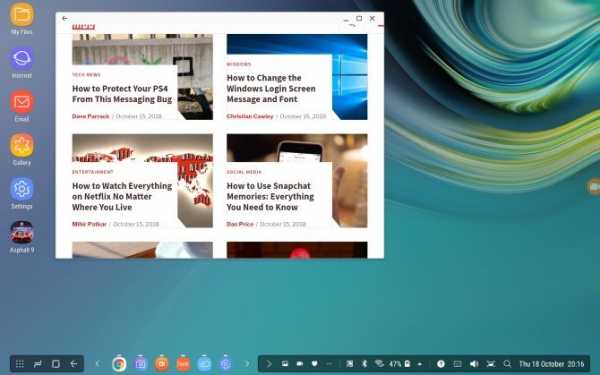
Поскольку это запатентованная технология, способ подключения телефона Samsung с поддержкой DeX к телевизору отличается от стандартных подключений.
Для всей линейки Galaxy S8 и Note 8, а также S9 и S9 + вам понадобится док-станция для использования DeX.
Однако Note 9 не требует док-станции.Вместо этого Note 9 переходит в режим DeX с помощью кабеля USB-C - HDMI. Это гораздо полезнее, чем отдельная док-станция.
При использовании док-станции вам также понадобится кабель питания для питания док-станции и зарядки устройства.Чтобы узнать больше, ознакомьтесь с нашим руководством по использованию DeX для превращения вашего телефона или планшета в компьютер.
Подключение телефонов, планшетов и телевизоров через USB: успех!
Хотя подключение USB к телевизору зависит от устройства, типа подключения и входов дисплея, к счастью, его легко настроить.Однако не забывайте, что беспроводное вещание обычно более удобно.
Независимо от того, используете ли вы устройство Android, iPhone или Samsung с DeX, есть способ подключить телефон или планшет к телевизору для просмотра на большом экране.
Чтобы узнать больше, ознакомьтесь с нашим основным списком способов трансляции экрана.
Надеемся, вам понравятся товары, которые мы рекомендуем! MakeUseOf имеет партнерские отношения, поэтому мы получаем часть дохода от вашей покупки.Это не повлияет на цену, которую вы платите, и поможет нам предложить лучшие рекомендации по продуктам.
Смайликов так много, что бывает сложно понять, что они все означают. Вот объяснения самых популярных смайликов.
Об авторе Кристиан Коули (Опубликовано 1391 статей)
Кристиан Коули (Опубликовано 1391 статей) Заместитель редактора по безопасности, Linux, DIY, программированию и техническим вопросам.Он также выпускает The Really Useful Podcast и имеет большой опыт в поддержке настольных компьютеров и программного обеспечения. Автор статьи в журнале Linux Format, Кристиан - мастер Raspberry Pi, любитель Lego и фанат ретро-игр.
Ещё от Christian CawleyПодпишитесь на нашу рассылку новостей
Подпишитесь на нашу рассылку, чтобы получать технические советы, обзоры, бесплатные электронные книги и эксклюзивные предложения!
Еще один шаг…!
Подтвердите свой адрес электронной почты в только что отправленном вам электронном письме.
.Решено: Как настроить телевизор со встроенным спутниковым ресивером, чтобы получить RTL (для просмотра F1 в прямом эфире)
Я уверен, что это выполнимо, но я не могу понять, как это сделать.
Прямая трансляция F1 сейчас только на Sky (кроме Гран-при Великобритании), но я думаю, что все гонки по-прежнему транслируются в прямом эфире и расшифровано на немецком канале RTL, но только при нечетком зрении канал HD требует декодирования. Мой телевизор настроен на Freesat и отлично работает. Я попробовал перенастроить не-Freesat и получить 500+ телеканалов, но RTL там нет.Также почти все 500 на английском языке ...
RTL находится на восточном спутнике Astra 19.2 , который, я думаю, совпадает с Freesat ... Частота RTL 12,188 ГГц по горизонтали . Я на юге Англии и получаю хороший сильный сигнал.
Кто-нибудь знает, как сделать эту мелодию на телевизоре Samsung, или есть такая же волшебная встроенная вещь для ограничения неанглоязычных каналов?
Спасибо.
Обновление: я собирался удалить сообщение, но оставлю его здесь, чтобы другие могли прочитать.Покопался в Интернете и понял, что Freesat находится на 28.2 E , поэтому даже если тюнеру в телевизоре нужно искать 19.2 E, он не найдет его, поскольку моя тарелка указывает на 28.2 E, все каналы на нем находки с поиском 19.2E на самом деле относятся к 28.2E. Итак, решение - дополнительная тарелка, указывающая на 19.2E, затем какое-то переключение между двумя тарелками или даже моторизованная тарелка ... Если только кто-то не знает, как запустить F1, не платя более 500 фунтов стерлингов в год Sky?
.Как подключить Samsung Galaxy S4 к телевизору с помощью HDMI
Как подключить мой Galaxy S4 к телевизору?
Galaxy S4 - флагманский смартфон Samsung. Он оснащен великолепным оборудованием и новейшими функциями, такими как интеллектуальное отслеживание глаз с помощью прокрутки, и имеет великолепный 5-дюймовый HD-дисплей с разрешением 1080p, который отлично подходит для просмотра видео, игр, перелистывания фотографий или просмотра веб-страниц.
Однако иногда просторный 5-дюймовый экран оказывается недостаточно большим. Особенно, когда у вас есть друзья, вы можете смотреть видео и изображения не только на маленьком экране, но и на большом HDTV.
К счастью, подключить Galaxy S4 к телевизору довольно просто. Как? Продолжайте читать, чтобы научиться за 3 простых шага.
Подключение Galaxy S4 к телевизору: возможны два способа
Есть два способа подключить Galaxy S4 к телевизору. Мы объясним оба подробно ниже.
1-й вариант: подключение с помощью адаптера Galaxy S4 к HDMI
- 11-контактный адаптер MHL
- Зарядное устройство Micro USB
- Высокоскоростной кабель HDMI
2-й вариант: беспроводная связь с использованием Samsung AllShare
- Прокрутите вниз для получения подробных инструкций.
- Как и iPhone от Apple, Samsung Galaxy S4 также оснащен 11-контактным портом Micro USB, который поддерживает функцию Mobile High-Definition Link (MHL). Другими словами: с правильным адаптером вы можете отправлять высококачественные сигналы HDMI через этот порт.
- Для Samsung Galaxy S4 требуется современный 11-контактный адаптер MHL , также называемый MHL 2.0. Обратите внимание, что есть еще более старые адаптеры MHL, доступные только с 5 контактами. Они использовались для Galaxy S2 и несовместимы с Galaxy S3 или S4.При покупке адаптера MHL-HDMI убедитесь, что ваш телефон поддерживается в технических характеристиках.
- Вы можете купить официальный адаптер MHL от Samsung, который будет стоить около 40 долларов. Или вы можете получить деталь без названия, которая намного дешевле, но иногда имеет проблемы с качеством или совместимостью.
Совет : Вы также можете поискать адаптеры MHL 2.0 на eBay или в других интернет-магазинах, которые протестированы и рекомендованы другими пользователями. На Amazon также можно найти недорогие адаптеры MHL с сотнями положительных отзывов.
Шаг 2. Включите адаптер MHL
Не тратьте время на размышления о правильном кабеле HDMI - все они обеспечивают одинаковое качество видео.
Просто рассмотрите эти два момента:
- Убедитесь, что вы выбрали современный кабель HDMI с новейшим стандартом (высокоскоростной HDMI)
- Выберите кабель HDMI подходящей длины - вам придется управлять воспроизведением HDTV с телефона.
Подключите адаптер Galaxy S4 / MHL с помощью кабеля HDMI к телевизору высокой четкости.Выберите любой входной слот HDMI, который вам нравится, но помните, какой из них (часто они пронумерованы, например: HDMI 1, HDMI 2 и т. Д.), Так как это упростит поиск нужного канала.
Наслаждайтесь экраном Galaxy S4 на HDTV
Поздравляем! Вам удалось подключить свой Galaxy S4 к телевизору.
- Теперь выберите правильный входной канал HDMI на телевизоре и наслаждайтесь изображением высокой четкости со смартфона на телевизоре.
- Когда все подключено должным образом, дисплей вашего Galaxy S4 будет автоматически отображаться на вашем телевизоре.
2-й вариант: подключите свой Galaxy S4 к AllShare Hub
Для беспроводного подключения Galaxy S4:
- Перейдите в «Настройки» телефона -> «Подключения» -> «Дублирование экрана».
- Включите зеркальное отображение, и ваш AllShare HDTV, проигрыватель Blu-ray или хаб появится в списке устройств.
- Выберите предпочитаемое устройство, и зеркальное отображение начнется автоматически.
Подобно AirPlay для Apple iPhone, телефоны Samsung Galaxy S4 имеют так называемую функцию AllShare для беспроводной потоковой передачи аудио и видео на телевизор.Есть несколько способов использовать AllShare:
- Если у вас есть совместимый телевизор Samsung Smart TV 2013 года выпуска с AllShare, вы можете сразу же подключить свой Galaxy S4 - никаких дополнительных действий не требуется.
- Если у вас есть AV-ресивер или проигрыватель Blu-ray Samsung с AllShare Cast, вы можете подключить к нему свой Galaxy S4 напрямую.
- Если у вас нет ни одного из вышеупомянутых устройств, вы можете купить универсальный ключ AllShare Cast Dongle (99 долларов США), который можно подключить к любому HDTV с HDMI.
Самым большим преимуществом беспроводного зеркалирования является то, что оно не требует использования кабеля, и вы можете свободно перемещаться, сохраняя доступ к контенту на большом экране.Это особенно полезно, если вы играете или смотрите видео на YouTube с друзьями.
Однако у беспроводного решения есть некоторые недостатки:
- Любые игры с быстрыми движениями и сложной графикой не будут воспроизводиться через AllShare
- Качество звука намного хуже по сравнению с адаптером MHL
- Видео часто не синхронизируются со звуком.
- Среднее качество видео
Заключение : AllShare - отличная функция, если ваш телевизор Samsung или проигрыватель Blu-ray уже поддерживает ее.Однако, если у вас нет ни одного из этих устройств, ключ AllShare далеко не так удобен, как Apple TV - большинству пользователей не рекомендуется выкладывать дополнительные 100 долларов за гаджет.
.